إصلاح رمز الخطأ 0x80004005: خطأ غير محدد في نظام التشغيل Windows 10
نشرت: 2018-01-23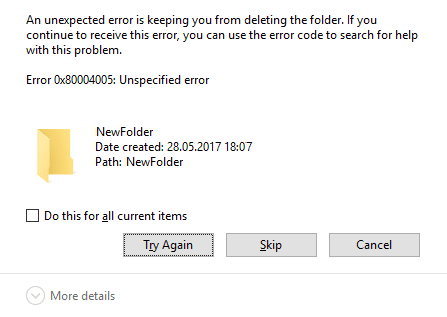
بالنسبة لنظام تشغيل يبلغ من العمر 37 عامًا ، من المؤكد أن Windows لديه الكثير من المشاكل. بينما يمكن حل معظمها بسهولة ، ماذا نفعل عندما لا يكون للخطأ أصل محدد؟
كل خطأ في windows مصحوب برمز مشفر ، أحد هذه الأخطاء له الرمز 0x80004005 وتصنفه Microsoft نفسها على أنها "خطأ غير محدد". تمت مصادفة الخطأ 0x80004005 فيما يتعلق بمجموعة واسعة من المشاكل الأخرى. قد يواجه المرء هذا الخطأ أثناء تثبيت نظام التشغيل Windows أو تحديثه ، واستخراج ملف مضغوط ، ومحاولة الوصول إلى ملف أو مجلد مشترك ، وبدء / إعداد جهاز افتراضي ، وتلقي رسائل بريد في Outlook من بين أشياء أخرى.
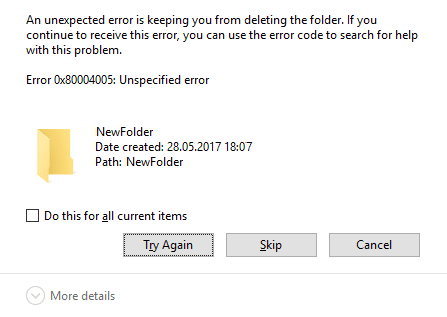
محتويات
- إصلاح رمز الخطأ 0x80004005: خطأ غير محدد في نظام التشغيل Windows 10
- الحالة 1: إصلاح الخطأ 0x80004005 عند تحديث Windows
- الحل 1: قم بتشغيل مستكشف أخطاء Windows Update ومصلحها
- الحل 2: قم بتشغيل فحص مدقق ملفات النظام
- الحل 3: احذف محتويات مجلد تنزيل Windows Update
- الحل 4: أعد تشغيل خدمات Windows Update
- الحل 5: تحديث Windows يدويًا
- الحالة 2: عند استخراج الملفات
- الحالة 3: على الجهاز الظاهري
- الحل 1: حذف مفتاح التسجيل
- الحل 2: تحديث سجل Windows
- الحل 3: قم بإلغاء تثبيت Microsoft 6to4
- الحالة 4: عند الوصول إلى رسائل البريد في Outlook
- الحالة 5: حذف الملفات المؤقتة التالفة
إصلاح رمز الخطأ 0x80004005: خطأ غير محدد في نظام التشغيل Windows 10
تأكد من إنشاء نقطة استعادة ، فقط في حالة حدوث خطأ ما.
لا توجد طريقة واحدة لحل الخطأ 0x80004005 وتختلف عملية استكشاف الأخطاء وإصلاحها اعتمادًا على مكان وكيفية حدوث الخطأ. بعد قولي هذا ، سنقوم بتوضيح كل من السيناريوهات / الحالات المختلفة التي قد يظهر فيها الخطأ مع إعطائك أيضًا بعض الطرق لحلها.
الحالة 1: إصلاح الخطأ 0x80004005 عند تحديث Windows
يكون الخطأ 0x80004005 هو الأكثر شيوعًا عند محاولة تحديث النوافذ. في حين أن السبب وراء الخطأ غير معروف ، فقد يكون بسبب ملفات وخدمات فاسدة. يرتبط الخطأ أيضًا صراحةً بتحديث KB3087040. تم إرسال التحديث على وجه التحديد لتصحيح مشكلات الأمان في Internet Explorer ، ومع ذلك ، أبلغ المستخدمون عن فشل تنزيل التحديث وأن رسالة الخطأ التي وصلت تحتوي على الرمز 0x80004005.
جرب الطرق التالية إذا كنت تواجه أيضًا رمز الخطأ 0x80004005 عند محاولة تحديث Windows 10.
الحل 1: قم بتشغيل مستكشف أخطاء Windows Update ومصلحها
أول حل للانتقال لأي خطأ يحدث على Windows هو تشغيل مستكشف الأخطاء ومصلحها لنفسه. اتبع الخطوات التالية لتشغيل مستكشف أخطاء Windows Update ومصلحها:
1. انقر فوق الزر ابدأ أو اضغط على مفتاح Windows وابحث عن لوحة التحكم . اضغط على Enter أو انقر فوق فتح بمجرد عودة نتائج البحث.
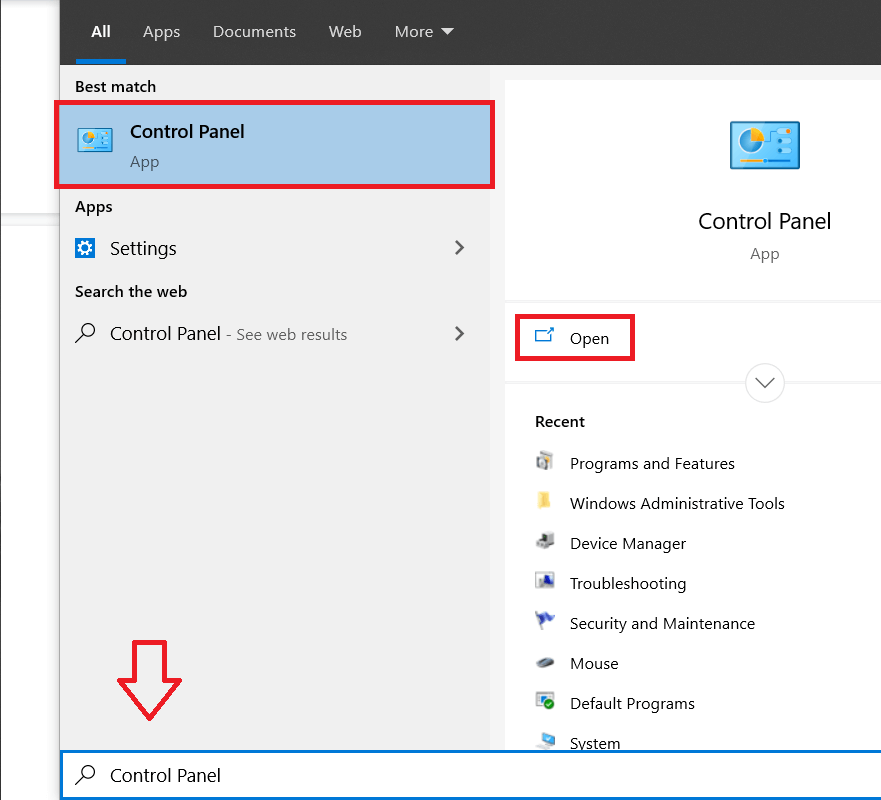
2. من قائمة عناصر لوحة التحكم ، انقر فوق استكشاف الأخطاء وإصلاحها .
ملاحظة: قم بتغيير حجم الرموز لتسهيل البحث عنها. انقر فوق القائمة المنسدلة بجوار عرض بواسطة وحدد الرموز الصغيرة.
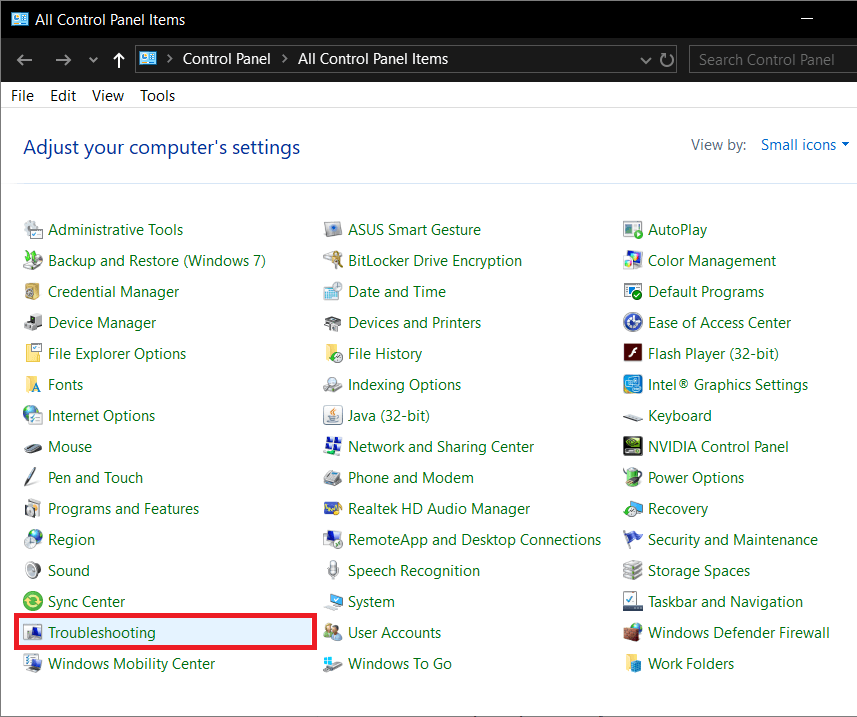
3. في نافذة استكشاف الأخطاء وإصلاحها ، انقر فوق "عرض الكل " الموجود في اللوحة اليمنى للتحقق من جميع مشكلات الكمبيوتر التي يمكنك استخدام مستكشف الأخطاء ومصلحها.
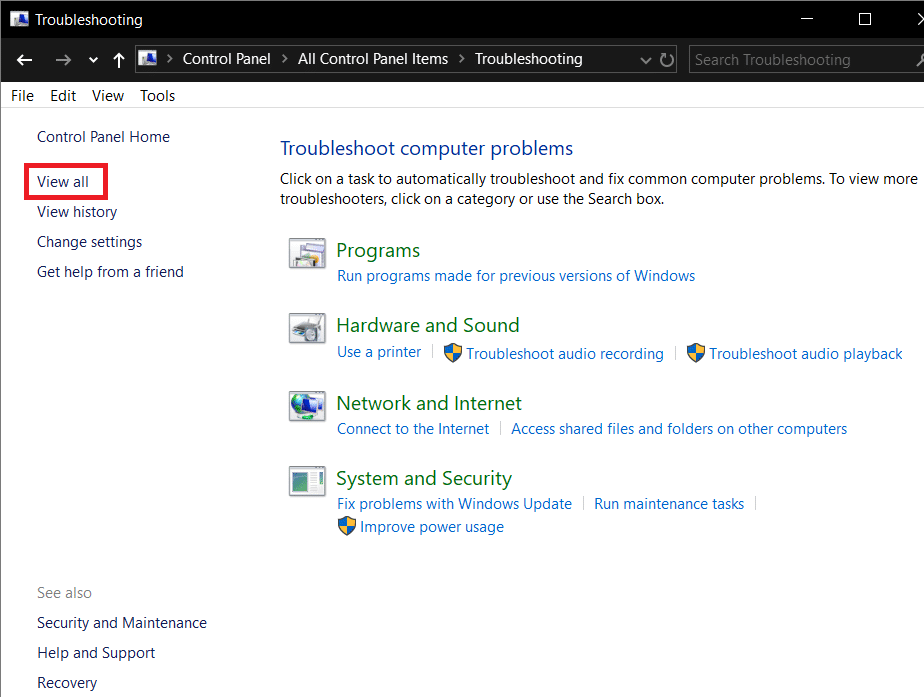
4. قم بالتمرير لأسفل للعثور على Windows Update وانقر فوقه نقرًا مزدوجًا.
يمكن لمستخدمي Windows 7 و 8 تنزيل مستكشف أخطاء Windows Update ومصلحها من صفحة الويب التالية: مستكشف أخطاء Windows Update ومصلحها.
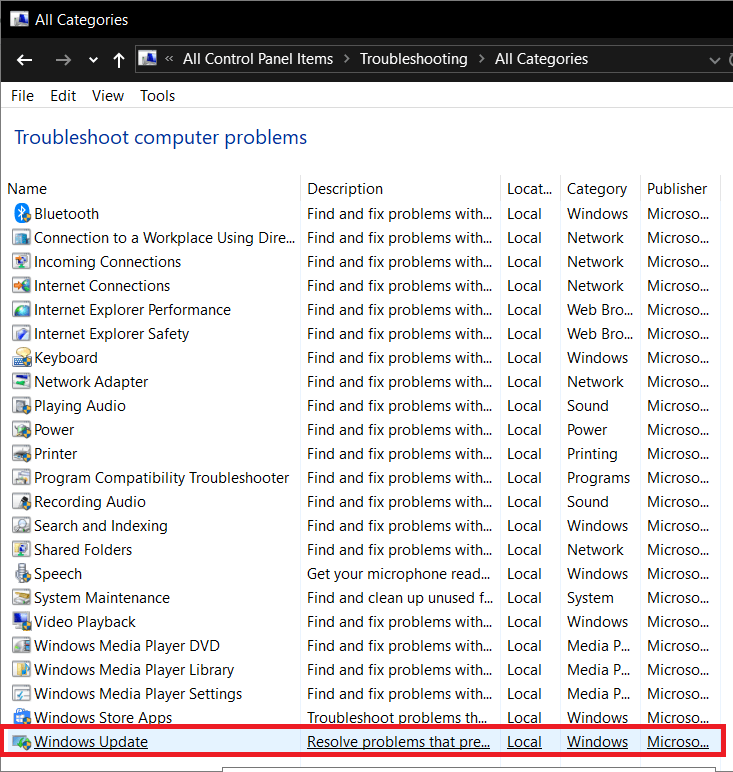
5. انقر فوق متقدم .
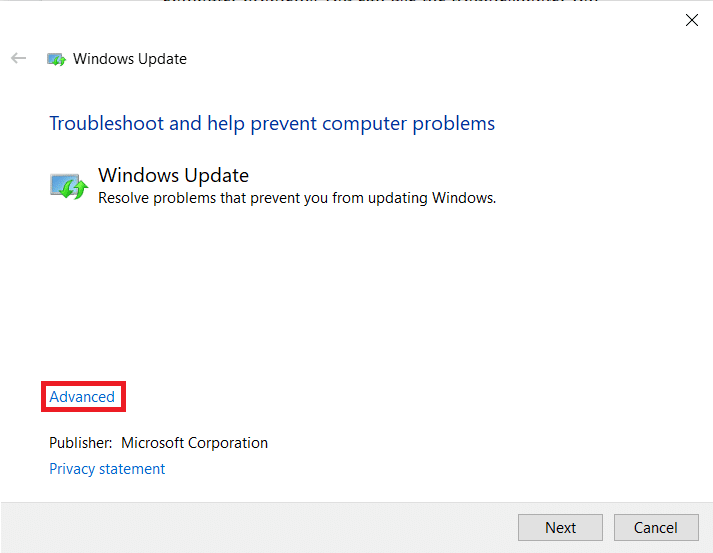
6. حدد المربع بجوار "تطبيق الإصلاحات تلقائيًا" واضغط على التالي .
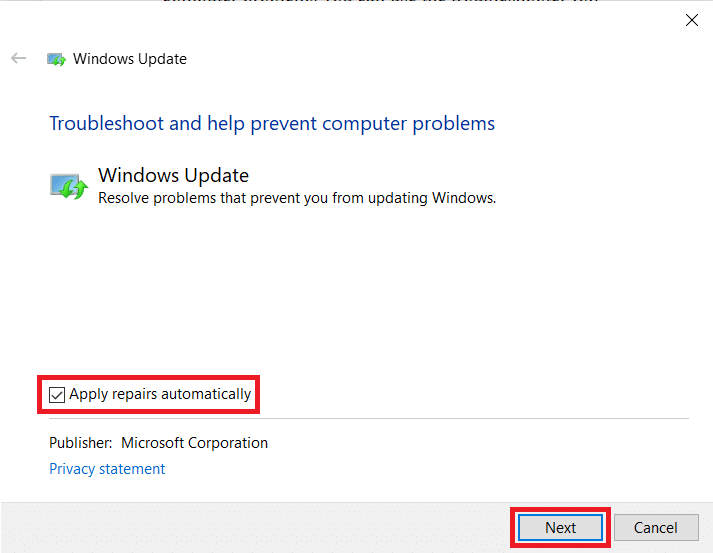
دع مستكشف الأخطاء ومصلحها يأخذ مساره واتبع التعليمات / التعليمات التي تظهر على الشاشة لإنهاء استكشاف الأخطاء وإصلاحها.
الحل 2: قم بتشغيل فحص مدقق ملفات النظام
يعد إجراء فحص SFC أحد أسهل الطرق للتحقق من الملفات التالفة واستعادتها. لإجراء فحص SFC-
1. قم بتشغيل موجه الأوامر كمسؤول
أ. اضغط على مفتاح Windows + X وحدد موجه الأوامر (المسؤول)
ب. ابحث عن موجه الأوامر في شريط البحث وحدد تشغيل كمسؤول من اللوحة اليمنى
2. اكتب سطر الأوامر التالي sfc / scannow واضغط على Enter.
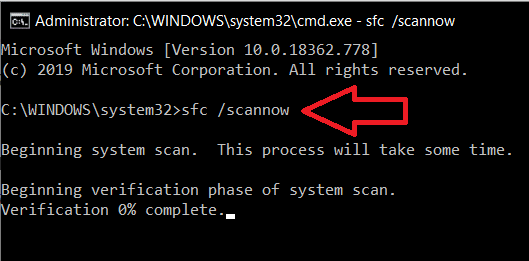
قد يستغرق الفحص بعض الوقت ليكتمل اعتمادًا على جهاز الكمبيوتر.
الحل 3: احذف محتويات مجلد تنزيل Windows Update
قد يكون الخطأ أيضًا بسبب وجود ملفات تالفة داخل مجلد تنزيل Windows Update. يجب أن يساعد حذف هذه الملفات يدويًا في حل الخطأ 0x80004005.
1. أولاً ، قم بتشغيل File Explorer إما عن طريق النقر المزدوج فوق رمز الاختصار الخاص به على سطح المكتب أو الضغط على مفتاح الاختصار الخاص بلوحة المفاتيح Windows Key + E.
2. توجه إلى الموقع التالي - C: \ Windows \ SoftwareDistribution \ Download
(انقر فوق المساحة السلبية في شريط العناوين ، وانسخ والصق المسار أعلاه واضغط على Enter)
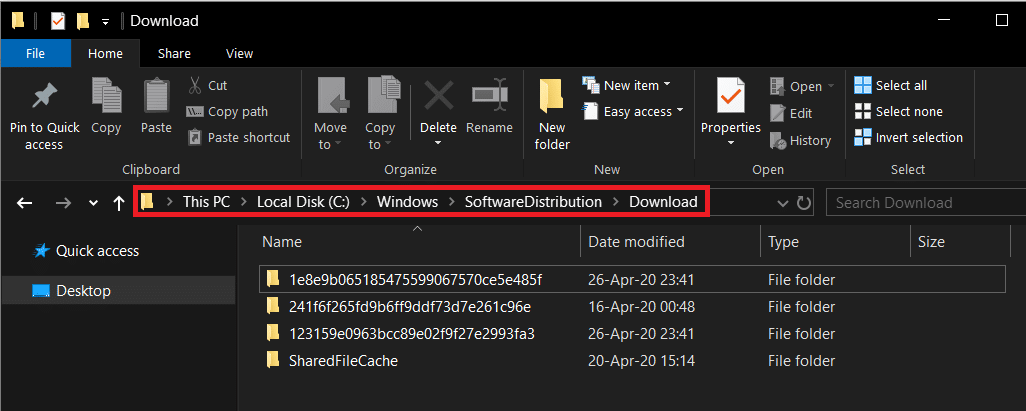
3. اضغط على Ctrl + A لتحديد جميع العناصر ، وانقر بزر الماوس الأيمن وحدد حذف (أو اضغط مباشرة على مفتاح الحذف في لوحة المفاتيح)
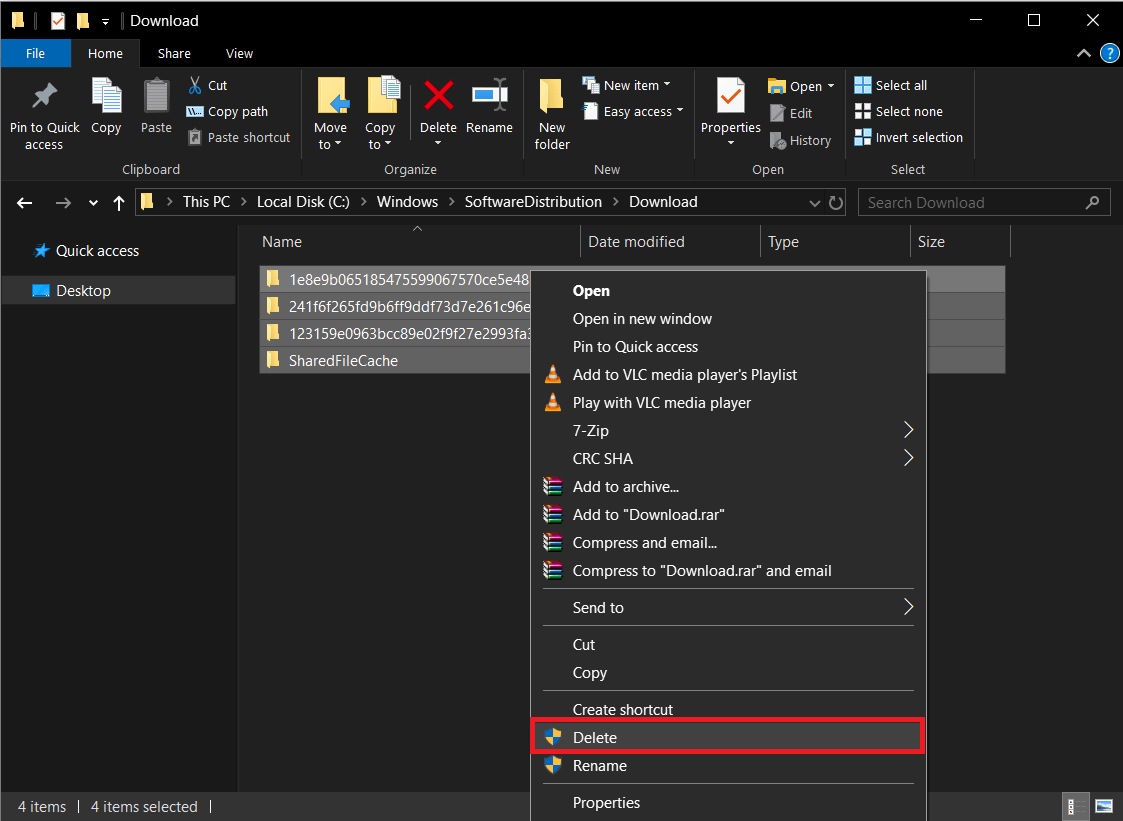
يجب أن تظهر رسالة تأكيد عند تحديد حذف ، قم بتأكيد الإجراء الخاص بك لحذف كل شيء. أيضًا ، امض قدمًا وقم بمسح سلة المحذوفات بعد الانتهاء من حذف مجلد التنزيلات.
الحل 4: أعد تشغيل خدمات Windows Update
تتم معالجة جميع الأنشطة المتعلقة بتحديث Windows مثل تنزيل ملف التحديث وتثبيته من خلال مجموعة من الخدمات المختلفة. إذا كانت أي من هذه الخدمات لا تعمل بشكل صحيح / معطوبة ، فقد يتم اختبار 0x80004005. مجرد إيقاف خدمات التحديث ثم إعادة تشغيلها من شأنه أن يساعد.
1. افتح موجه الأوامر كمسؤول باستخدام أي من الطرق المذكورة سابقًا.
2. اكتب الأوامر التالية واحدًا تلو الآخر (اضغط على Enter بعد كل أمر) لإيقاف / إنهاء خدمات التحديث:
صافي توقف wuauserv بت توقف صافي net stop Trustedinstaller صافي توقف appidsvc صافي توقف cryptsvc
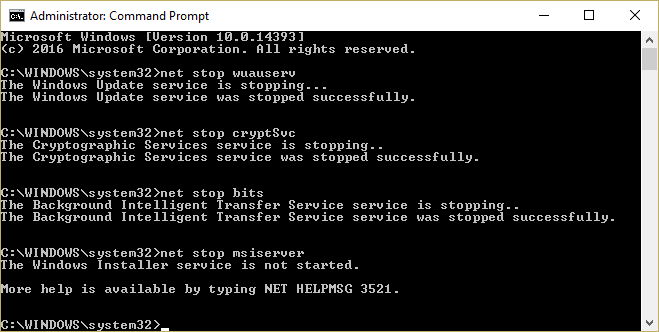
3. الآن ، أعد تشغيل جميع الخدمات مرة أخرى عن طريق كتابة الأوامر التالية. مرة أخرى ، تذكر إدخالها واحدة تلو الأخرى واضغط على مفتاح الإدخال بعد كل سطر.
بدء net wuauserv بت البداية الصافية net start Trustedinstaller بدء صافي appidsvc بدء صافي cryptsvc
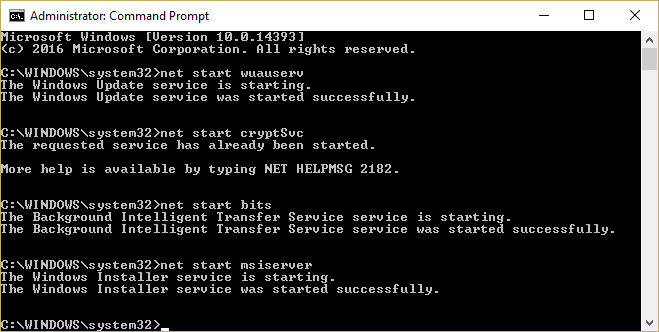
4. الآن ، حاول تحديث Windows وتحقق من ظهور " Error Code 0x80004005: Unspecified Error " مرة أخرى.
الحل 5: تحديث Windows يدويًا
أخيرًا ، إذا لم تنجح أي من الطرق المذكورة أعلاه ، فقد يكون من الأفضل تحديث النوافذ يدويًا.
لتحديث windows يدويًا - قم بتشغيل المستعرض المفضل لديك ، افتح الرابط التالي Microsoft Update Catalog واكتب في مربع البحث رمز KB للتحديث الذي ترغب في تثبيته.
قم بتنزيل ملف التحديث وبمجرد تنزيله ، انقر نقرًا مزدوجًا فوقه واتبع التعليمات التي تظهر على الشاشة لتثبيت التحديث يدويًا.
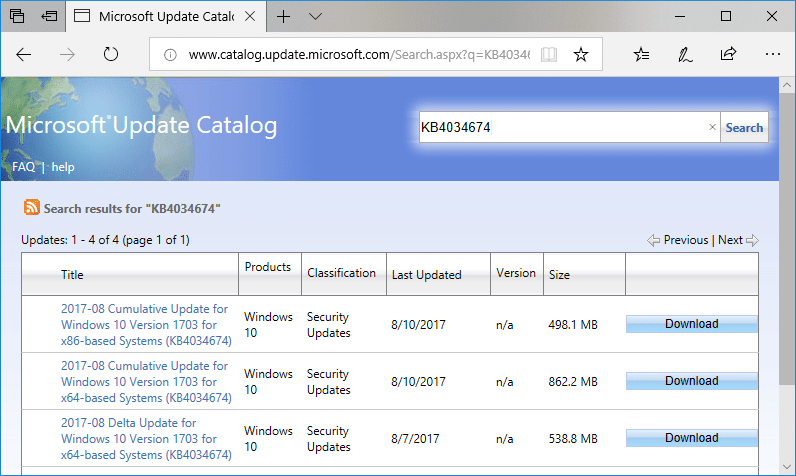
الحالة 2: عند استخراج الملفات
يتم أيضًا مواجهة الخطأ 0x80004005 أثناء استخراج ملف مضغوط. إذا حدث الخطأ بشكل واضح عند الاستخراج ، فحاول أولاً استخدام تطبيق استخراج بديل (تنزيل 7-zip أو Winrar Free Download). تأكد أيضًا من أن الملف هو بالفعل ملف قابل للاستخراج وليس محميًا بكلمة مرور.
قد يكون السبب الآخر للخطأ هو طبيعة الحماية الزائدة لمضاد الفيروسات الخاص بك. تمنع بعض تطبيقات مكافحة الفيروسات استخراج الملفات المضغوطة لحماية جهاز الكمبيوتر الخاص بك ، ولكن إذا كنت متأكدًا من أن الملف المضغوط الذي تحاول استخراجه لا يحتوي على أي ملفات ضارة ، فتابع وتعطيل برنامج مكافحة الفيروسات مؤقتًا. الآن حاول استخراج الملف. إذا نجحت في استخراج الملف ، ففكر في إزالة تطبيق مكافحة الفيروسات الحالي بشكل دائم وتثبيت تطبيق آخر.
ومع ذلك ، إذا فشلت كلتا الطريقتين المذكورتين أعلاه ، فسنحاول حل المشكلة عن طريق إعادة تسجيل مكتبات الارتباط الديناميكي (DLL) باستخدام موجه الأوامر.
1. قم بتشغيل موجه الأوامر كمسؤول باستخدام أي من الطرق الموضحة مسبقًا.
2. في نافذة موجه الأوامر ، اكتب الأمر التالي واضغط على Enter.
ملف regsvr32 jscript.dll
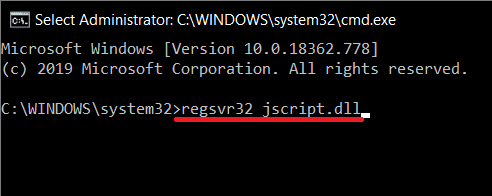

3. الآن ، اكتب regsvr32 vbscript.dll واضغط على Enter.

أخيرًا ، أعد تشغيل الكمبيوتر وحاول فك ضغط الملف عند العودة. يجب ألا يظهر الخطأ 0x80004005 بعد الآن.
إذا ظهر الخطأ 0x80004005 أثناء إجراء عمليات الملفات الأخرى مثل النسخ أو إعادة التسمية ، فحاول تشغيل مستكشف أخطاء الملفات والمجلدات ومصلحها. لنفعل ذلك:
1. توجه إلى صفحة الويب التالية وقم بتنزيل الملفات الضرورية: تشخيص وإصلاح مشاكل ملفات ومجلدات Windows تلقائيًا. بمجرد التنزيل ، انقر فوق ملف winfilefolder.DiagCab لتشغيل مستكشف أخطاء الملفات والمجلدات ومصلحها.
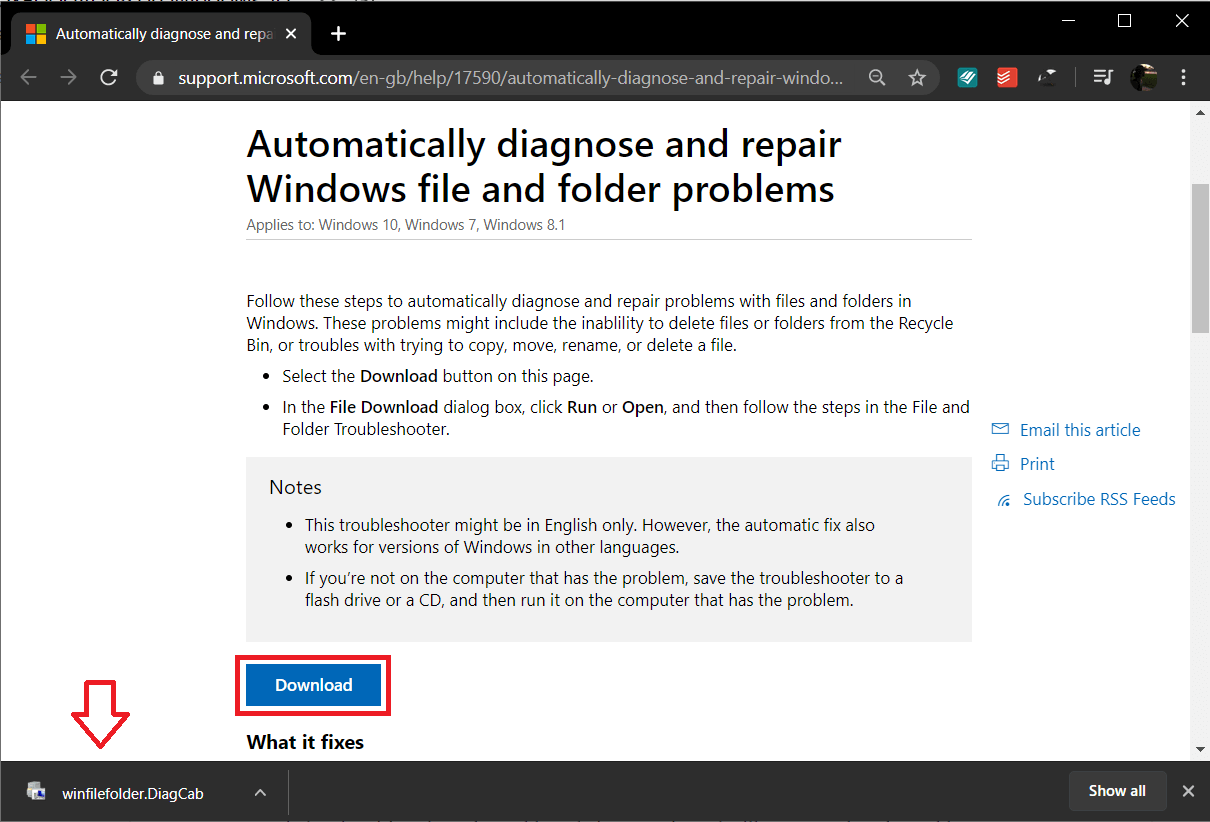
2. انقر فوق "خيارات متقدمة " وحدد الخيار "تطبيق الإصلاحات تلقائيًا". انقر فوق الزر " التالي " لبدء استكشاف الأخطاء وإصلاحها.
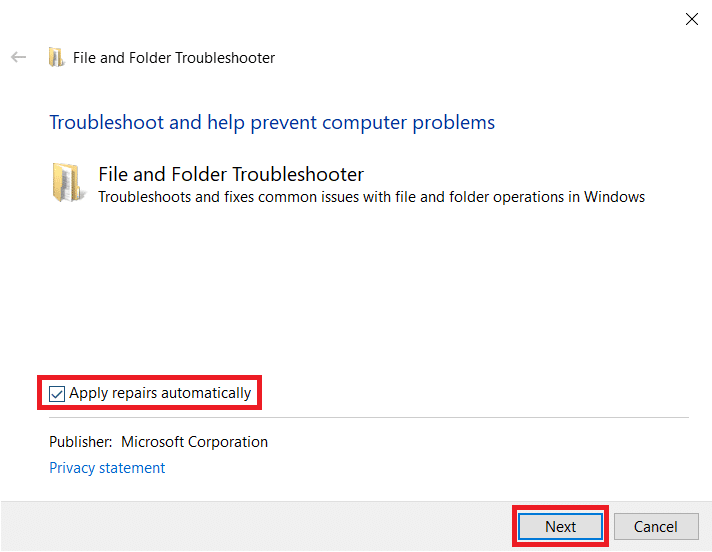
3. ستظهر نافذة للاستعلام عن المشاكل التي يتم مواجهتها. حدد المشاكل التي كنت تواجهها من خلال تحديد المربع المجاور لها ثم انقر في النهاية على التالي .
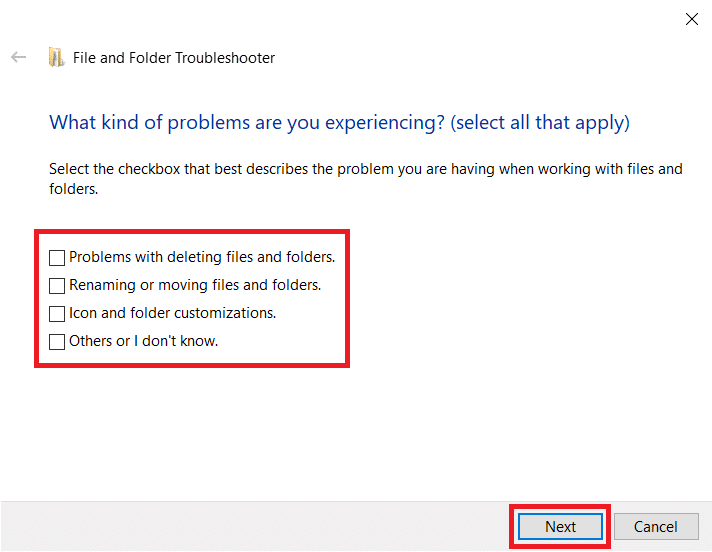
دع مستكشف الأخطاء ومصلحها يأخذ مساره ، وفي الوقت نفسه ، اتبع أي وجميع الإرشادات التي تظهر على الشاشة. بمجرد الانتهاء ، تحقق مما إذا كنت قادرًا على إصلاح Error Code 0x80004005 على نظام التشغيل Windows 10.
الحالة 3: على الجهاز الظاهري
قد يحدث 0x80004005 أيضًا عندما تحاول الوصول إلى الملفات أو المجلدات المشتركة أو بسبب خطأ في الجهاز الظاهري. في أي من الوصول ، من المعروف أن حذف مفتاح التسجيل أو تحديث محرر التسجيل يحل المشكلة.
الحل 1: حذف مفتاح التسجيل
كن حذرًا للغاية عند اتباع الدليل أدناه ، حيث يعد محرر التسجيل أداة قوية ويمكن أن تتسبب أي حوادث مؤسفة في حدوث مشكلات أخرى متعددة.
1. افتح محرر تسجيل Windows بأي من الطرق التالية
أ. قم بتشغيل Run Command (Windows Key + R) ، واكتب regedit ، واضغط على Enter.
ب. انقر فوق الزر ابدأ أو اضغط على مفتاح Windows على لوحة المفاتيح وابحث عن محرر التسجيل . اضغط على Enter عندما يعود البحث.
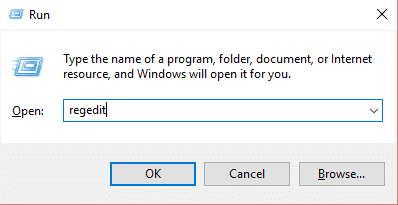
بغض النظر عن طريقة الوصول ، ستظهر رسالة تحكم في حساب المستخدم تطلب الإذن للسماح للتطبيق بإجراء تغييرات على النظام. انقر فوق نعم لمنح الإذن.
2. توجه إلى مسار التسجيل التالي
HKEY_LOCAL_MACHINE \ SOFTWARE \ Microsoft \ Windows NT \ CurrentVersion \ AppCompatFlags \ Layers
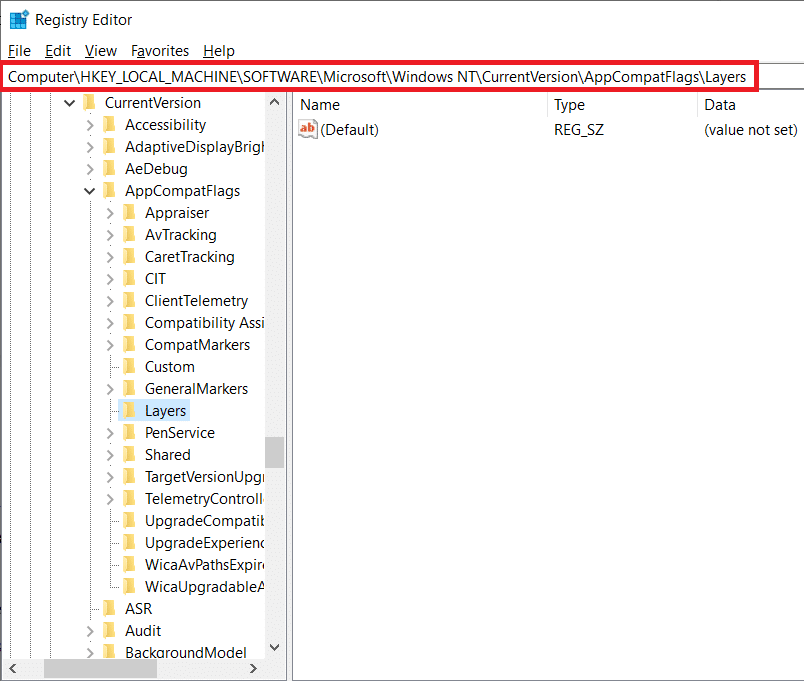
3. الآن ، تحقق من اللوحة اليمنى لمعرفة ما إذا كان هناك مفتاح موجود. إذا كان الأمر كذلك ، فانقر بزر الماوس الأيمن على المفتاح وحدد حذف . إذا كان المفتاح غير موجود ، فجرب الطريقة التالية.
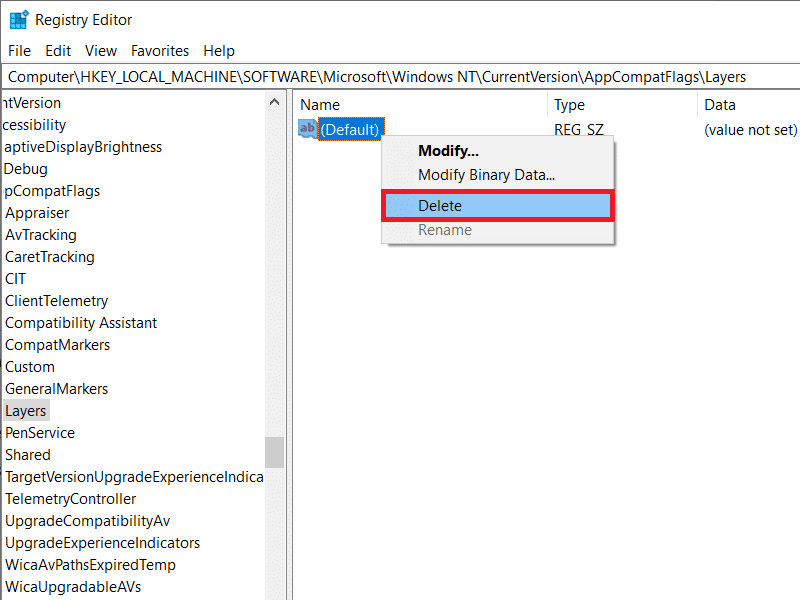
الحل 2: تحديث سجل Windows
1. قم بتشغيل محرر تسجيل Windows مرة أخرى باستخدام أي من الطرق الموضحة مسبقًا.
2. انتقل إلى المسار التالي
HKEY_LOCAL_MACHINE \ SOFTWARE \ Microsoft \ Windows \ CurrentVersion \ Policies \ System
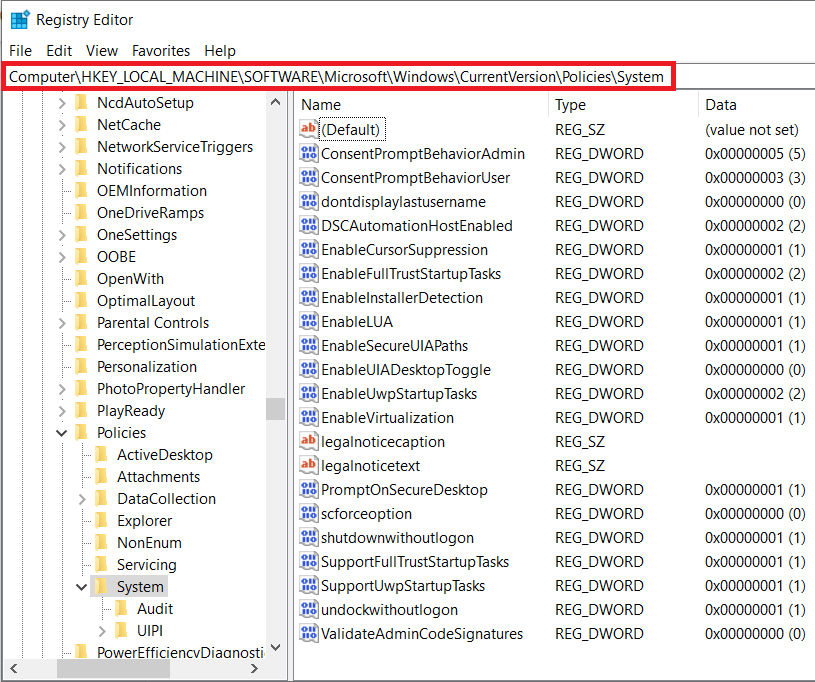
3. انقر بزر الماوس الأيمن فوق منطقة فارغة في اللوحة اليمنى وحدد جديد . اعتمادًا على بنية النظام لديك ، قم بإنشاء أحد المفاتيح أدناه.
بالنسبة لأنظمة 32 بت: قم بإنشاء قيمة DWORD وقم بتسميتها باسم LocalAccountTokenFilterPolicy.
بالنسبة لأنظمة 64 بت: قم بإنشاء قيمة QWORD (64 بت) وقم بتسميتها باسم LocalAccountTokenFilterPolicy.
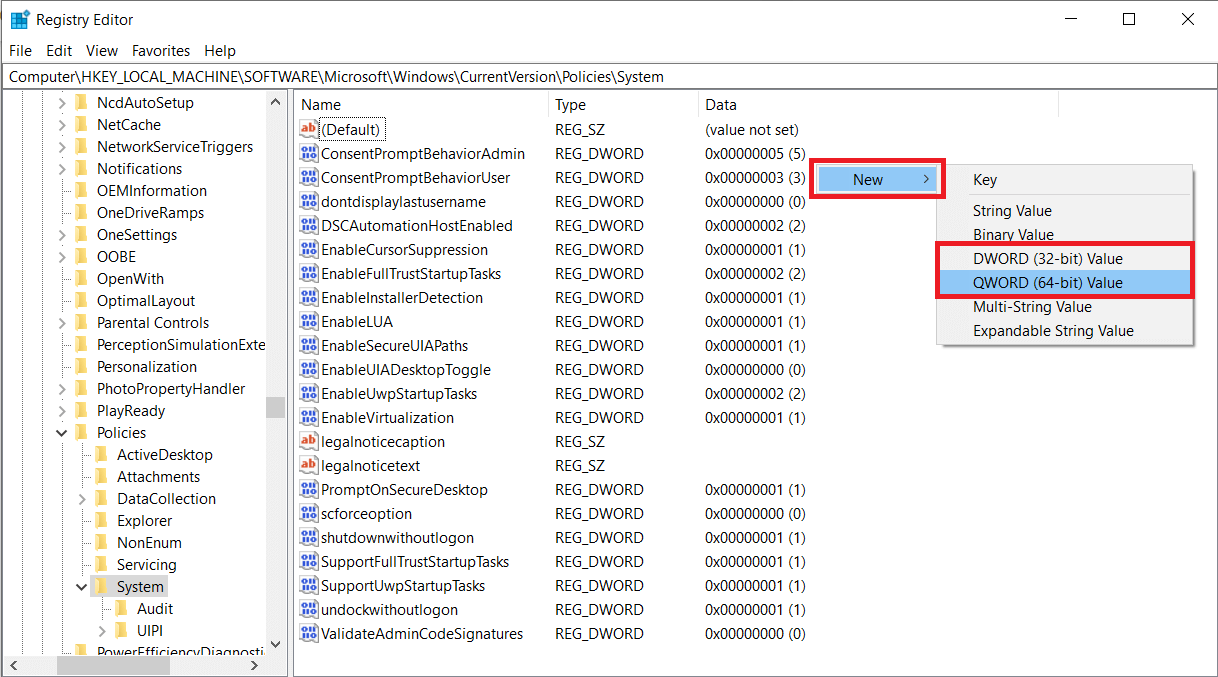
4. بمجرد الإنشاء ، انقر نقرًا مزدوجًا فوق المفتاح أو انقر بزر الماوس الأيمن وحدد تعديل .
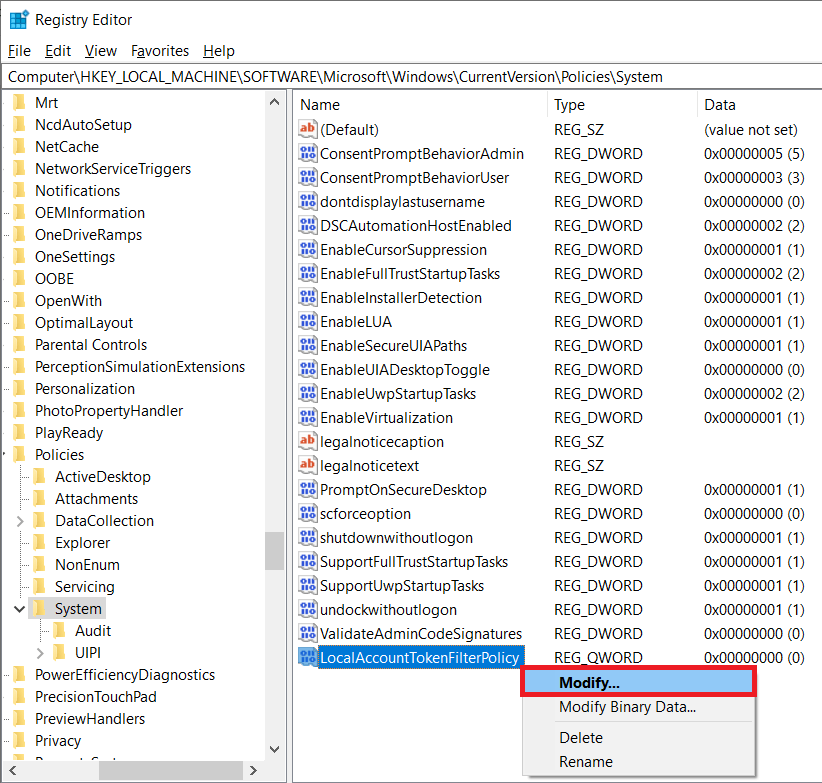
5. اضبط بيانات القيمة على 1 وانقر على موافق .
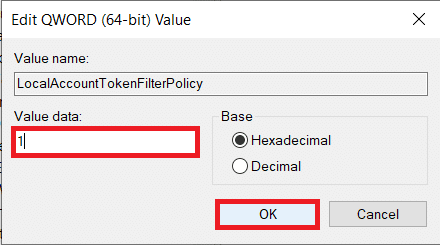
أعد تشغيل الكمبيوتر وتحقق من استمرار الخطأ.
الحل 3: قم بإلغاء تثبيت Microsoft 6to4
في الطريقة الأخيرة ، نقوم بإلغاء تثبيت جميع أجهزة Microsoft 6to4 من مدير الجهاز.
1. قم بتشغيل Device Manager بأي من الطرق التالية.
أ. افتح Run (Windows Key + R) ، واكتب devmgmt.msc أو hdwwiz.cpl واضغط على Enter.
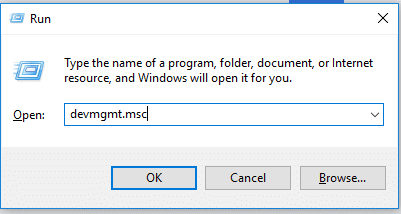
ب. انقر فوق زر البدء أو اضغط على مفتاح Windows ، وابحث عن Device Manager ، وانقر فوق Open.
ج. اضغط على مفتاح Windows + X (أو انقر بزر الماوس الأيمن على زر البدء) وحدد إدارة الأجهزة من قائمة المستخدم القوي.
2. انقر فوق "عرض " الموجود في الصف العلوي من النافذة وحدد إظهار الأجهزة المخفية.
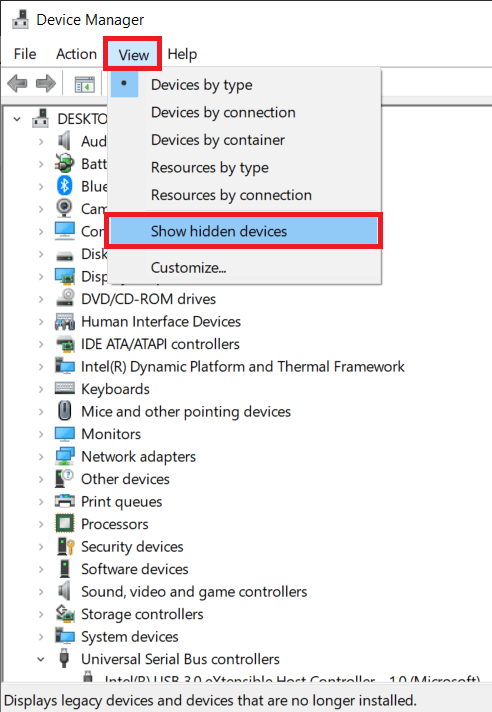
3. انقر نقرًا مزدوجًا فوق محولات الشبكة أو انقر فوق السهم المجاور لها.
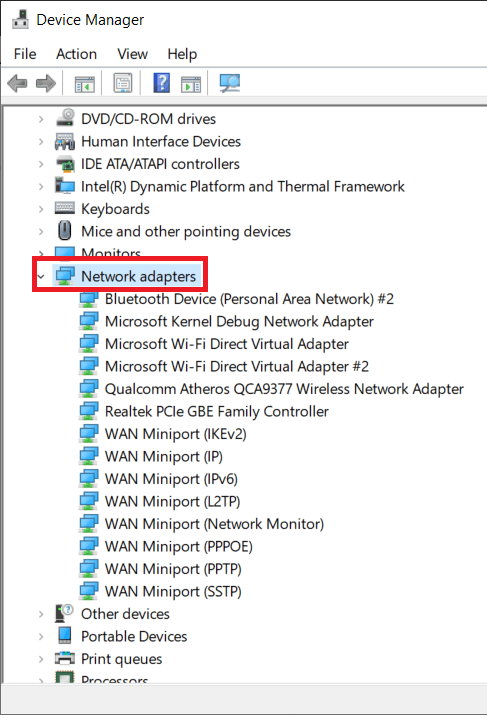
4. انقر بزر الماوس الأيمن فوق Microsoft 6to4 Adapter وحدد Uninstall (إلغاء التثبيت). كرر هذه الخطوة لجميع أجهزة Microsoft 6to4 المدرجة ضمن محولات الشبكة.
بعد حذف جميع أجهزة Microsoft 6to4 ، أعد تشغيل الكمبيوتر وتحقق مما إذا كنت قادرًا على إصلاح Error Code 0x80004005 على نظام التشغيل Windows 10.
الحالة 4: عند الوصول إلى رسائل البريد في Outlook
Microsoft Outlook هو تطبيق آخر يرتبط غالبًا بالخطأ 0x80004005. يظهر الخطأ في عدة مناسبات - عندما يحاول المستخدم الوصول إلى رسائل بريده أو عند وصول رسائل جديدة ، وأحيانًا حتى أثناء إرسال بريد إلكتروني. هناك سببان رئيسيان للخطأ. أولاً ، يقوم تطبيق مكافحة الفيروسات الخاص بك بحظر الرسائل الجديدة ، وثانيًا ، هناك خطأ ما في إشعارات رسائل البريد الإلكتروني الحديثة.
قم بتعطيل برنامج مكافحة الفيروسات الخاص بك لفترة مؤقتة وتحقق من استمرار الخطأ. إذا لم يساعد تعطيل برنامج مكافحة الفيروسات ، فاتبع الدليل أدناه وقم بتعطيل ميزة إشعارات البريد الجديدة في Outlook للتخلص من الخطأ.
1. كما هو واضح ، أولاً ، قم بتشغيل Outlook وافتح حسابك. انقر فوق أدوات .
2. بعد ذلك ، انقر فوق " خيارات " وانتقل إلى علامة التبويب " تفضيلات ".
3. انقر فوق خيارات البريد الإلكتروني وقم بإلغاء تحديد المربع بجوار "عرض رسالة إعلام عند وصول بريد جديد" لتعطيل الميزة.
4. انقر فوق " موافق " ثم مرة أخرى على " موافق " للخروج.
الحالة 5: حذف الملفات المؤقتة التالفة
كحل نهائي لحل الخطأ 0x80004005 ، سنقوم بحذف جميع الملفات المؤقتة على أجهزة الكمبيوتر الخاصة بنا والتي ستساعد أيضًا في التخلص من أي ملفات تالفة قد تسبب الخطأ. للقيام بذلك ، سوف نستفيد من تطبيق Disk Cleanup المدمج.
1. اضغط على مفتاح Windows + S ، وابحث عن Disk Cleanup ، واضغط على Enter.
بدلاً من ذلك ، قم بتشغيل أمر التشغيل ، واكتب cleanmgr ، واضغط على Enter.
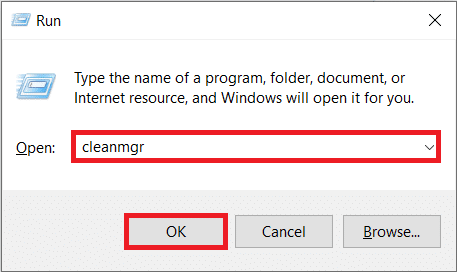
2. بعد فترة من المسح ، ستظهر نافذة التطبيق التي تسرد العديد من الملفات المطلوب حذفها.
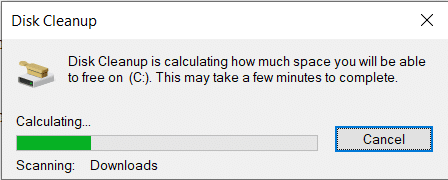
3. حدد المربع بجوار ملفات الإنترنت المؤقتة (تأكد من تحديد ملفات الإنترنت المؤقتة فقط) وانقر فوق تنظيف ملفات النظام .
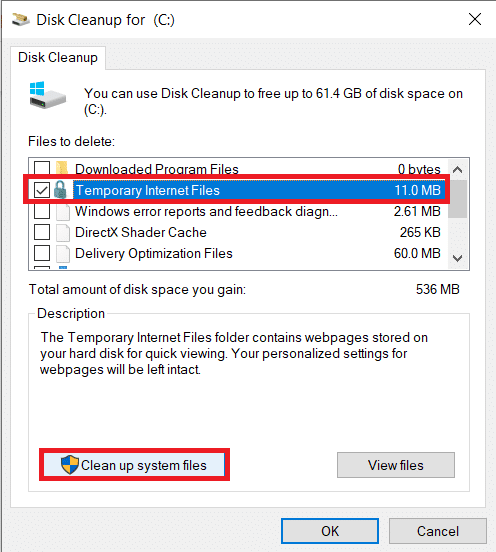
لحذف جميع الملفات المؤقتة يدويًا:
اضغط على مفتاح Windows + S ، واكتب ٪ temp٪ في شريط البحث واضغط على Enter. سيتم فتح المجلد الذي يحتوي على جميع الملفات والمجلدات المؤقتة. اضغط على Ctrl + A على لوحة المفاتيح لتحديد كل الملفات ثم اضغط على حذف .
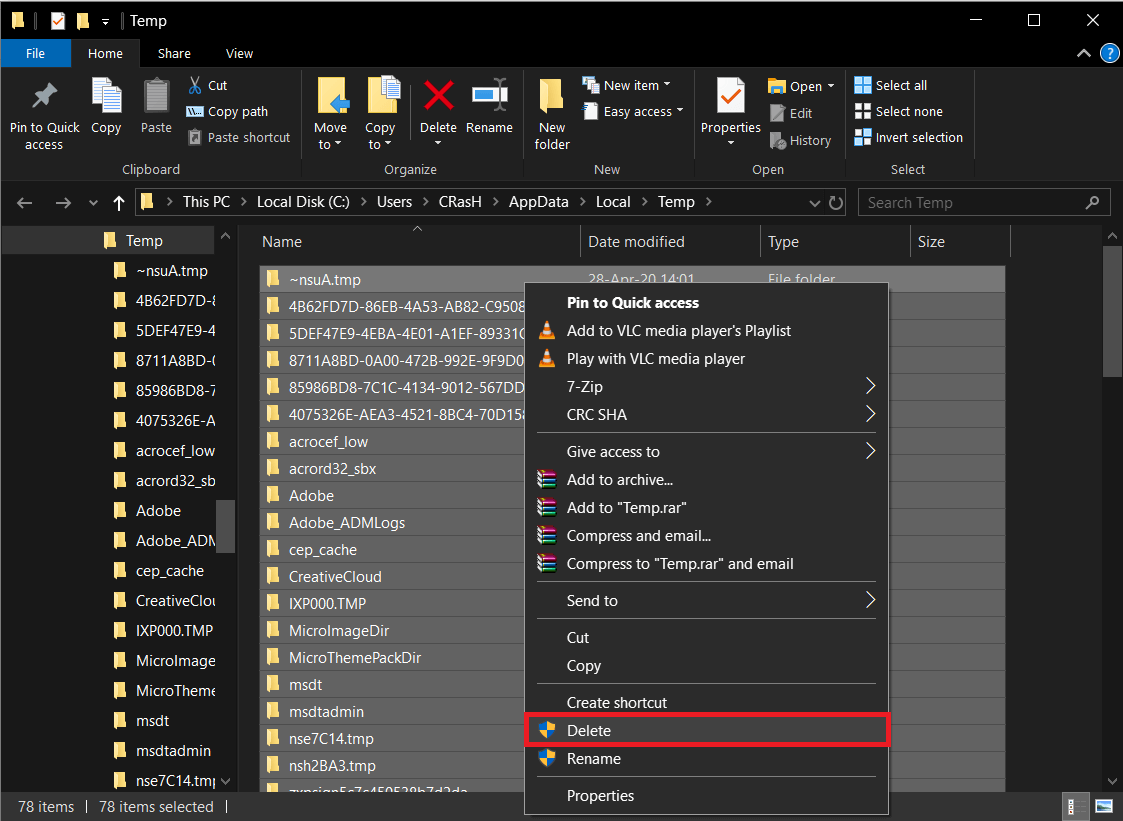
بمجرد الانتهاء من حذف الملفات المؤقتة ، قم بتشغيل سلة المحذوفات وحذف الملفات من هناك أيضًا!
موصى به:
- إصلاح خطأ تحديث Windows 10 0x80070422
- لا يفتح Fix Drives عند النقر المزدوج
- كيفية إنشاء قرص إعادة تعيين كلمة المرور في نظام التشغيل Windows 10
- إصلاح رمز خطأ متجر Windows 10 0x80072efd
لقد تعلمت بنجاح كيفية إصلاح الخطأ 0x80004005 على نظام التشغيل Windows 10 ولكن إذا كان لا يزال لديك أي أسئلة بخصوص هذا المنشور ، فلا تتردد في طرحها في قسم التعليقات.
